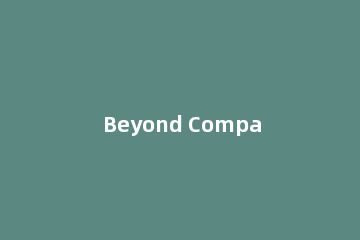摘要: 估计很多用户还不知道cad绘制楼梯平面图的操作,其实操作非常简单,下面小编就分享给大家cad绘制楼梯平面图的图文操作方法。
cad......
估计很多用户还不知道cad绘制楼梯平面图的操作,其实操作非常简单,下面小编就分享给大家cad绘制楼梯平面图的图文操作方法。
cad绘制楼梯平面图的图文操作
1、首先打开cad,打开正交命令,输入命令l,画出直角梯形,再输入命令br,将选定的直线打断。
2、再输入直线命令l,在打断的一端画线段,使用复制命令co,复制刚才画的线段,再输入直线命令l,将两条线段连接起来。
3、输入分段命令div,将直线进行分段,输入线段数目10,再输入直线命令l,画出小线段,再输入命令co,布置相应个数。

4、然后输入命令ex,选中左边的线段和上边已经画好的折线线段,选择要延伸的对象,完成线段的延伸。
5、输入直线命令l,选择梯形中间的点,画出直线,输入命令pl,指定一个端点,画出范围,再输入命令w,输入起点宽度为0,端点宽度为20,即可完成楼梯的绘制。
各位小伙伴们,看完上面的精彩内容,都清楚cad绘制楼梯平面图的图文操作方法了吧!
版权声明:本站部分文章和图片来源于网络,版权归原作者所有,如果侵犯你的版权,请发邮件,我们将及时删除!

.jpg)